Bạn đang xem bài viết Cách xóa mụn bằng Photoshop tại Pgdphurieng.edu.vn bạn có thể truy cập nhanh thông tin cần thiết tại phần mục lục bài viết phía dưới.
Mụn trên mặt chính là thứ sẽ khiến cho những bức ảnh tự sướng của chúng ta mất đi sự hoàn hảo một cách đáng kể. Nhất là các bạn nữ thì sẽ không bao giờ muốn bức ảnh của mình lại xuất hiện những cái mụn đáng ghét trên mặt. Nhưng đừng lo, photoshop sẽ giúp chúng ta xoá những cái mụn đó chỉ trong một nốt nhạc và chúng ta sẽ có được một bức ảnh hoàn hảo. Tuy nhiên sử dụng Photoshop thì không hề đơn giản, nhưng với bài hướng dẫn chi tiết xoá mụn bằng photoshop sau đây của Pgdphurieng.edu.vn.vn thì bạn có thể thực hiện nó dễ dàng cho dù là chưa đụng vào photoshop bao giờ. Mời các bạn theo dõi.

Bước 1: Các bạn mở ảnh cần xóa mụn bằng photoshop lên và chọn công cụ Lasso Tool
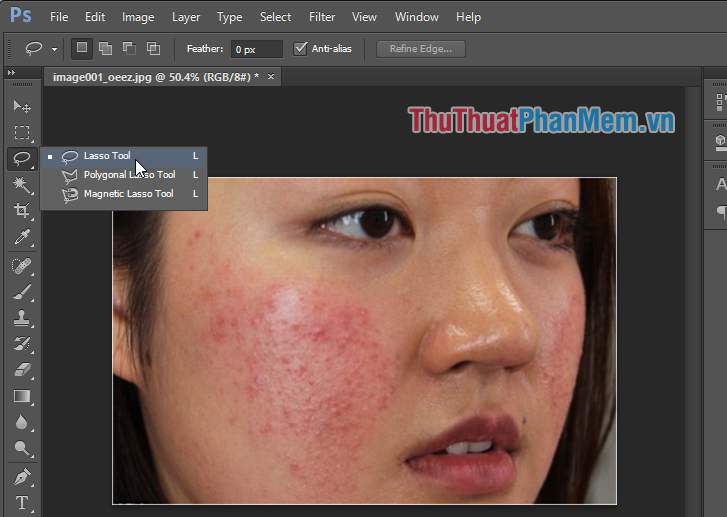
Bước 2: Các bạn sử dụng công cụ Lasso Tool khoanh các vùng mặt có mụn, các bạn có thể khoanh nhiều vùng bằng cách nhấn giữ Shift để khoanh thêm vùng mới.
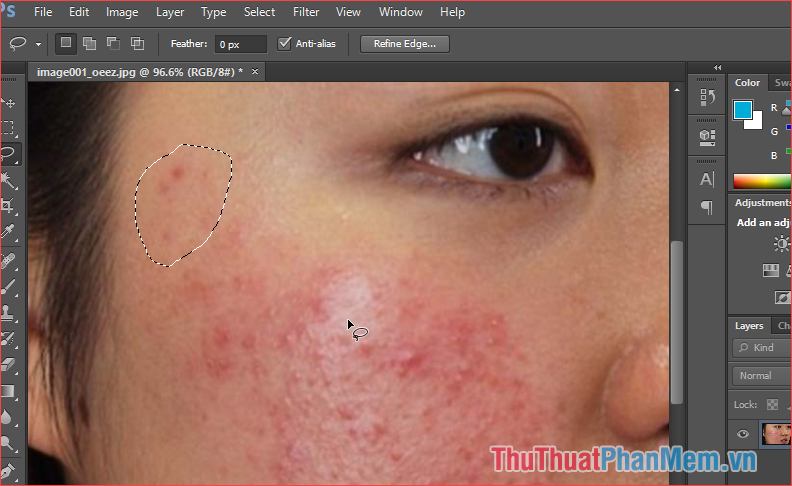
Bước 3: Các bạn nhấn phím Delete, sau đó một cửa sổ nhỏ hiện lên các bạn hãy chọn thông số như trong ảnh, các bạn có thể chính thông số Opacity từ 0 đến 100% sao cho khi chúng ta nhấn OK thì vùng da sẽ tự nhiên nhất.
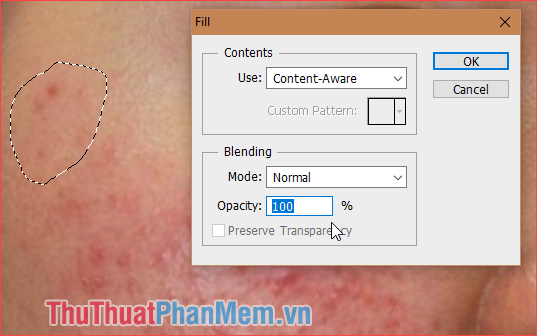
Các bạn sẽ thấy vùng mụn đã biến mất

Các bạn hãy làm tương tự như vậy đối với các vùng mụn khác cho đến khi mặt hết sạch mụn.

Bước 4: Sau khi đã hết sạch mụn chúng ta sẽ làm cho vùng da mịn và tự nhiên hơn bằng cách khoanh lên toàn bộ vùng da bạn muốn làm mịn sau đó chọn Filter -> Noise -> Dust & Scratches…
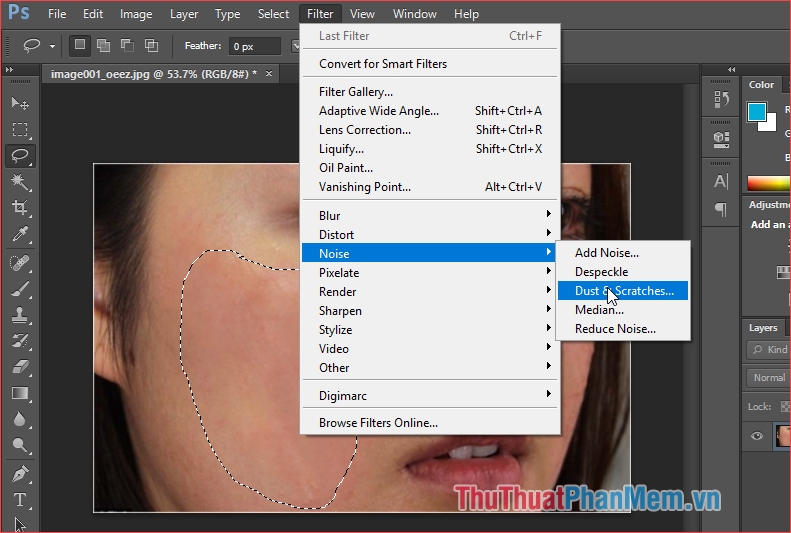
Bước 5: Cửa sổ Dust & Scatches hiện lên các bạn chỉnh 2 thông số Radius và Threshold sao cho vùng da đẹp tự nhiên nhất, sau đó nhấn OK.
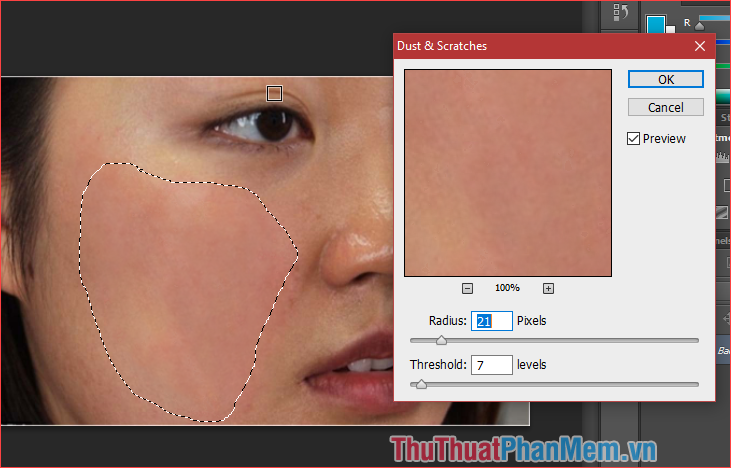
Và đây là kết quả trước và sau khi chúng ta xóa mụn bằng photoshop:

Trên đây là bài hướng dẫn các xóa mụn bằng photoshop nhanh và hiệu quả nhất, hy vọng bài viết sẽ hữu ích với các bạn. Chúc các bạn thành công!
Cảm ơn bạn đã xem bài viết Cách xóa mụn bằng Photoshop tại Pgdphurieng.edu.vn bạn có thể bình luận, xem thêm các bài viết liên quan ở phía dưới và mong rằng sẽ giúp ích cho bạn những thông tin thú vị.
Nguồn: https://thuthuatphanmem.vn/cach-xoa-mun-bang-photoshop/
Từ Khoá Tìm Kiếm Liên Quan:
